Importando Modelos 3D Gerados por IA para o Blender com Tripo3D
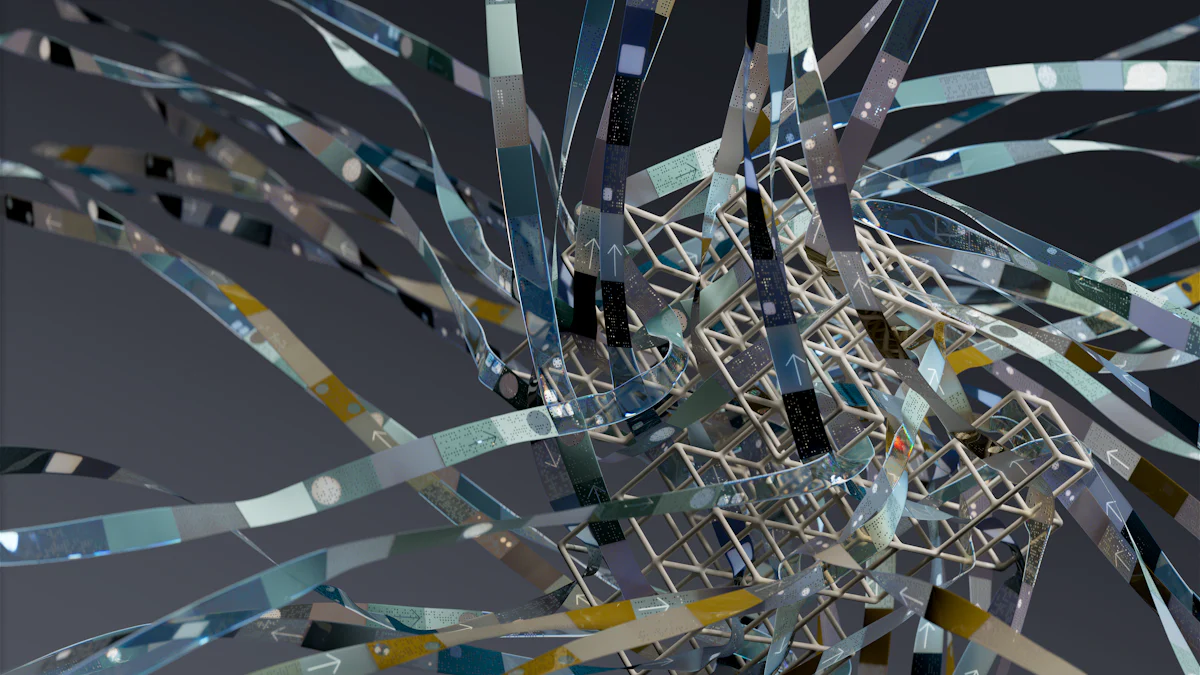
Os modelos 3D gerados por IA estão revolucionando a indústria do design, permitindo que qualquer pessoa crie visuais deslumbrantes sem esforço. O Blender, uma escolha líder para modelagem 3D, oferece recursos que rivalizam com os de softwares comerciais. Com uma comunidade de mais de 1,2 milhão de artistas e desenvolvedores, o Blender é um centro de criatividade e inovação. Neste cenário, o Tripo, uma ferramenta avançada de modelo 3D com IA, se destaca por gerar rapidamente modelos de malha 3D texturizados, reduzindo custos e requisitos de armazenamento. Entender como importar um modelo para o Blender é crucial para maximizar essas ferramentas. Mergulhe no mundo dos modelos 3D com IA com Tripo e Blender, e deixe sua criatividade voar.
Configurando Seu Ambiente
Instalando o Blender
Requisitos do Sistema
Antes de mergulhar no mundo da modelagem 3D, certifique-se de que seu computador pode lidar com o Blender. Verifique se seu sistema atende aos requisitos mínimos. Você precisa de pelo menos 8 GB de RAM para realizar tarefas básicas. Uma CPU de 4 núcleos com suporte a SSE4.2 é essencial. Uma placa de vídeo com pelo menos 2GB de RAM é necessária, mas 8GB é melhor para um desempenho mais suave. Certifique-se de ter um mouse de três botões para facilitar a navegação.
Baixando e Instalando o Blender
Pronto para começar? Vá para o site oficial do Blender. Procure a seção de download. Escolha a versão que corresponde ao seu sistema operacional. Clique no botão de download. Assim que o arquivo for baixado, abra-o para iniciar o processo de instalação. Siga as instruções na tela. Em apenas alguns minutos, você terá o Blender instalado e pronto para usar.
Configurando o Tripo3D
Criando uma Conta
Para aproveitar o poder do Tripo3D, você primeiro precisa de uma conta. Visite o site do Tripo3D. Encontre o botão de cadastro. Clique nele para iniciar o processo de registro. Preencha seus dados como nome e e-mail. Crie uma senha forte. Confirme seu endereço de e-mail clicando no link enviado para sua caixa de entrada. Agora, você está pronto para explorar os modelos gerados por IA.
Navegando na Interface
Uma vez logado, reserve um momento para se familiarizar com a interface do Tripo3D. Observe o painel onde todas as ferramentas são acessíveis. Procure a seção de geração de modelos. Explore as diferentes opções disponíveis para criar modelos. Gaste algum tempo clicando nos menus e configurações. Entender o layout tornará sua experiência mais suave e agradável.
Gerando Modelos 3D de IA com Tripo3D

Criar um modelo 3D de IA com Tripo3D abre um mundo de possibilidades. A plataforma oferece uma experiência perfeita para gerar e personalizar modelos. Vamos mergulhar no processo.
Entendendo a Geração de Modelos de IA
Selecionando Parâmetros do Modelo
Para começar, vá para a seção de geração de modelos no Tripo3D. Aqui, você encontrará opções para definir os parâmetros para o seu modelo 3D de IA. Escolha entre vários estilos e formas. Ajuste a complexidade e os detalhes para se adequar à sua visão. Cada parâmetro que você ajustar influenciará o resultado final. Experimente diferentes configurações para ver o que funciona melhor para o seu projeto.
Visualizando Modelos Gerados
Depois de selecionar os parâmetros, é hora de visualizar sua criação. O Tripo3D oferece um recurso de visualização em tempo real. Isso permite que você veja o modelo 3D de IA enquanto ele toma forma. Verifique o modelo de diferentes ângulos. Certifique-se de que o design se alinha às suas expectativas. Se forem necessários ajustes, volte e modifique os parâmetros. A visualização ajuda você a aperfeiçoar seu modelo antes de seguir em frente.
Exportando Modelos do Tripo3D
Escolhendo Formatos de Exportação
Após finalizar seu modelo 3D de IA, o próximo passo é exportá-lo. O Tripo3D suporta vários formatos de exportação. As escolhas comuns incluem .obj, .fbx e .stl. Selecione um formato que atenda às suas necessidades. Considere a compatibilidade com o Blender ou outro software que você planeja usar. O formato certo garante uma transição suave para a próxima etapa do seu projeto.

Baixando o Modelo
Com o formato escolhido, prossiga para baixar seu modelo 3D de IA. Clique no botão de download no Tripo3D. Salve o arquivo em um local em seu computador onde você possa acessá-lo facilmente mais tarde. O modelo baixado está agora pronto para importação para o Blender. Certifique-se de verificar o arquivo para confirmar se tudo foi exportado corretamente.
Como Importar um Modelo para o Blender

Embarcar na jornada de importar seu modelo 3D gerado por IA para o Blender pode ser emocionante. Vamos detalhar os passos para tornar esse processo suave e agradável para você.
Preparando o Blender para Importação
Configurando a Área de Trabalho
Primeiro, abra o Blender e configure sua área de trabalho. Uma área de trabalho limpa ajuda você a se concentrar na tarefa em questão. Remova quaisquer objetos desnecessários da cena. Use a tecla N para abrir o painel de propriedades. Ajuste a visualização ao seu gosto. Essa configuração garante que você tenha uma visão clara ao importar seu modelo.
Configurações de Importação
Em seguida, configure as definições de importação. Vá para o menu superior e clique em Editar. Selecione Preferências. Na seção Add-ons, ative os formatos de importação necessários. O Blender suporta vários formatos de arquivo como .obj, .fbx e .stl. Escolha os formatos que correspondem ao tipo de arquivo do seu modelo. Essas configurações preparam o Blender para lidar com o processo de importação de forma eficiente.
Importando o Modelo 3D de IA
Usando a Função de Importação
Agora, é hora de importar seu modelo. Clique no menu Arquivo. Selecione Importar e escolha o formato de arquivo apropriado. Navegue até o local onde você salvou seu modelo gerado por IA. Selecione o arquivo e clique em Importar. O Blender trará seu modelo para a área de trabalho. Agora você pode ver sua criação no ambiente do Blender.
Solução de Problemas Comuns
Às vezes, surgem problemas durante o processo de importação. Se o seu modelo não aparecer, verifique as configurações de escala e orientação. Use a tecla S para escalar o modelo, se necessário. A tecla R permite girar o modelo para a orientação correta. Certifique-se de que as texturas estejam vinculadas corretamente. Se os problemas persistirem, revise as configurações de importação. Faça ajustes e tente importar novamente. Essas etapas ajudam a resolver desafios comuns de importação.
Aprimorando e Editando Modelos no Blender
Técnicas Básicas de Edição
Ajustando a Geometria do Modelo
O Blender oferece ferramentas poderosas para ajustar a geometria do modelo. Você pode começar selecionando o modelo na área de trabalho. Use a tecla G para pegar e mover partes do modelo. A tecla S escala o modelo para as dimensões desejadas. Gire o modelo com a tecla R para um alinhamento perfeito. Esses ajustes básicos ajudam a refinar a forma e a estrutura do seu modelo 3D.
Aplicando Texturas e Materiais
Texturas e materiais dão vida aos seus modelos. Acesse a área de trabalho de sombreamento no Blender. Selecione seu modelo e abra o painel de propriedades do material. Clique em Novo para criar um novo material. Ajuste a cor, rugosidade e outras propriedades para adequar ao seu design. Use o modo de pintura de textura para aplicar texturas detalhadas. Este processo aprimora o apelo visual do seu modelo.
Recursos Avançados
Rigging e Animação
Rigging adiciona movimento aos seus modelos. Comece selecionando a ferramenta de armadura no menu adicionar. Posicione os ossos dentro do seu modelo. Use o Modo de Pose para testar movimentos. O Blender permite animar esses movimentos. Defina keyframes para criar uma sequência de ações. Este recurso traz vida dinâmica aos seus modelos estáticos.
Renderizando o Modelo Final
A renderização transforma seu modelo em uma imagem polida. Escolha o motor de renderização no painel de propriedades de renderização. Ajuste a iluminação e os ângulos da câmera para a melhor visualização. Use o botão Renderizar para iniciar o processo. O Blender gera uma imagem de alta qualidade do seu modelo. Salve a imagem renderizada para apresentações ou portfólios. Esta etapa mostra seu trabalho em sua melhor luz.
Explore Mais
- Apresentando TripoSR por Tripo e Stability AI
- Transforme Qualquer Imagem em um Modelo 3D
- Como a IA Transforma o Design e a Criatividade
Advancing 3D generation to new heights
moving at the speed of creativity, achieving the depths of imagination.

